 定向地图制作教案
定向地图制作教案
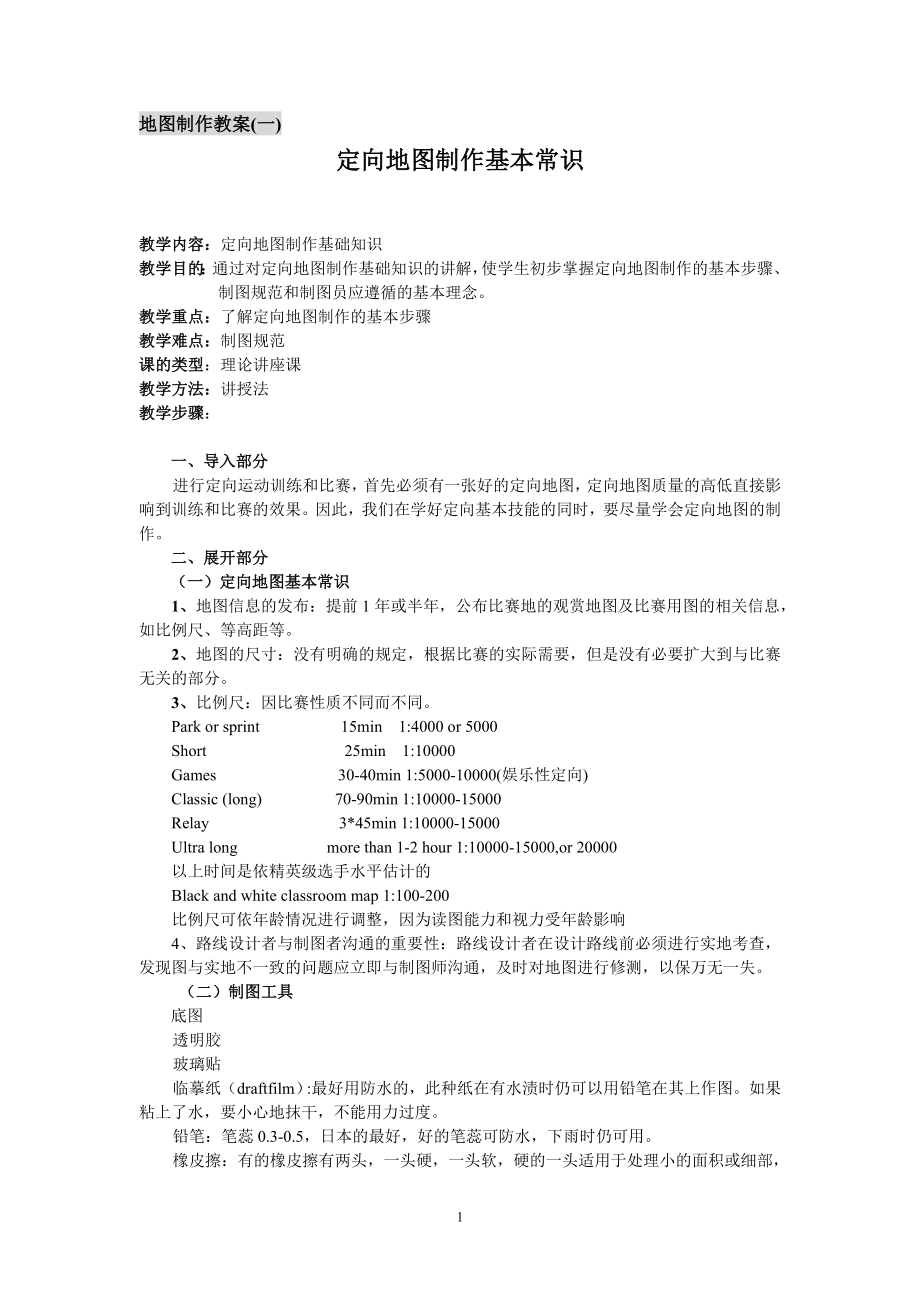


《定向地图制作教案》由会员分享,可在线阅读,更多相关《定向地图制作教案(18页珍藏版)》请在装配图网上搜索。
1、地图制作教案(一)定向地图制作基本常识教学内容:定向地图制作基础知识教学目的:通过对定向地图制作基础知识的讲解,使学生初步掌握定向地图制作的基本步骤、制图规范和制图员应遵循的基本理念。教学重点:了解定向地图制作的基本步骤教学难点:制图规范课的类型:理论讲座课教学方法:讲授法教学步骤:一、导入部分进行定向运动训练和比赛,首先必须有一张好的定向地图,定向地图质量的高低直接影响到训练和比赛的效果。因此,我们在学好定向基本技能的同时,要尽量学会定向地图的制作。二、展开部分(一)定向地图基本常识 1、地图信息的发布:提前1年或半年,公布比赛地的观赏地图及比赛用图的相关信息,如比例尺、等高距等。2、地图的
2、尺寸:没有明确的规定,根据比赛的实际需要,但是没有必要扩大到与比赛无关的部分。3、比例尺:因比赛性质不同而不同。Park or sprint 15min 1:4000 or 5000Short 25min 1:10000Games 30-40min 1:5000-10000(娱乐性定向)Classic (long) 70-90min 1:10000-15000Relay 3*45min 1:10000-15000Ultra long more than 1-2 hour 1:10000-15000,or 20000以上时间是依精英级选手水平估计的Black and white classroo
3、m map 1:100-200比例尺可依年龄情况进行调整,因为读图能力和视力受年龄影响4、路线设计者与制图者沟通的重要性:路线设计者在设计路线前必须进行实地考查,发现图与实地不一致的问题应立即与制图师沟通,及时对地图进行修测,以保万无一失。(二)制图工具底图透明胶玻璃贴临摹纸(draftfilm):最好用防水的,此种纸在有水渍时仍可以用铅笔在其上作图。如果粘上了水,要小心地抹干,不能用力过度。铅笔:笔蕊0.3-0.5,日本的最好,好的笔蕊可防水,下雨时仍可用。橡皮擦:有的橡皮擦有两头,一头硬,一头软,硬的一头适用于处理小的面积或细部,软的一头适用于大面积的修改。工具包(三)底图的处理:底图如果
4、有明确的磁北线,可以用已有的磁北线,如果没有,要首先测绘出。测绘方法是利用图上和实地已有的直长地物,如果有两条互相垂直的直长地物,一般只要利用2条直长地物的边线进行测绘校正,否则要用3-4条直长地物的边线进行测绘校正,以减少误差。在确定磁北线以后,为底图画上方形栅格。方形栅格的边长尺寸根据比例尺的情况调整。画栅格要慢而细心,可利用OCAD进行,OCAD可打印出所需的任何比例尺的地图。可解决用复印机和扫描仪放大底图而出现的失真。用透明胶固定好底图一侧,然后用玻璃贴敷盖地图,然后再在玻璃贴上用透明胶固定临摹纸,在临摹纸上画出栅格。(四)栅格的重要性及注意事项:高质量的栅格是控制测量误差的基本工具。
5、栅格是实现分区修测成果进行合并的工具。栅格不能按任务分区分开进行绘制,而必须在同一完整底图上,对底图上将作为比赛区的地区统一绘制好栅格,然后再按分区裁剪。分区裁剪时,要保证相邻区域有部分重叠部分。(五)制图规范、一些规则:定向地图不讲究尺寸的绝对精确,强调的是地物及地物间的相对位置必须精确,等高线也不一定要完全精确,绝对的等高线不是必须的。定向地图强调突出表现地物及其特征与其周围环境的不同,强调突出地物及其特征与其相邻同类地物及其特征间的差异。符号的组合:符号间的组合必须在规范所允许组合的范围内。制图综合中夸张、位移手法应用的注意点:定向图特别强调相邻特征物间的差异间的突出表达,特别强调表示出
6、与周围环境相比有明显不同的特征表达。如在突出树傍有一小树,两者均要表示出来,突出树用“”,小树用“”表达。如在大片平地里出现一很低的突起区域,这一区域可用一条等高线表示,尽管突起的高度远没有达到等高距的高度线或1/2等高距的高度。注意森林和公园定向地图的区别,两者要强调突出的目标常常不相同。相邻两个山谷,如果相差不大,其中一个刚刚达到应该表示出来的山谷最小尺寸,另一个稍大点,按正常的表示方法两个山谷的符号大小是相同的,为了表示出两者间的差异,大的一个山谷应该夸大。在森林中的所有建筑物,即使很小,没有达到要表示出的规定最小尺寸也应该画出来。即森林中的建筑物是表达的重点,因此对于小于规定尺寸的要夸
7、大表示出来。一些对参赛者有特殊意义或很重要的地物,小于规定的最小尺寸,这时也应该用最小尺寸规格的符号表现出来,这时如果达到最小尺寸规格的地物如果与这些地物不相邻,其符号大小与这些地物相同,如果相邻则应夸大以示区别。如可翻越的悬崖最小尺寸高度为1米,如为了强调0.5米高的也表示出来,则0.5米高与1米高的悬崖在地图上将没有区别,除非两地物相邻。相邻地物间差异的夸张表示不依比例尺或半依比例尺的符号的面积常常大于实地地物,这时要注意符号的正确位置,符号的几何中心或重心应该在地物的实地位置上,特别是相邻地物间位置关系的明确表达,如果为了与实地位置一致,可能导致符号重叠,这时应该移位。为了位置间的强调差
8、异有时也要移位。、图例的补充说明: 特殊地貌符号:常用于用正常图例无法表现的地物。不可通过的悬崖有两种表示方法,即201 202具体用哪种没有明确的规定,取决于制图员的习惯。201绘制是不必考虑下边界,202即要考虑上边界,又要考虑下边界。水系中湖(lake)和池塘(pond)的区别,即湖有黑色边框框起来,池塘不带黑色边框,但如果夏天或枯水季节池塘水位下降,露出较宽的无水区域,这时则应用黑色边框框起来。植被的颜色:依据可奔跑的速度来区分应该用何种深浅的颜色。境界的用法区分:414 农耕地中的作物间明显的境界(没有路或其它分割)416 林地或植被中的明显境界417 植被中不明显的境界或不稳定、易
9、变的境界418 特殊植被符号 叉通常用来表示已倒伏的独立树 圆圈通常用来表示突出树。 圆点通常用来表示突出的矮树丛、或灌木丛(六)公园定向地图指南524 高围栏:齿线方向没有明显规定,以下是一些良好的和不好的绘制习惯。853 在建筑物顶上带有附属物。如带烟筒的建筑物。建筑物各部分高度不同 建筑物上部较小另:建筑物的边界以外墙为准。 三、结束部分要学习定向地图的制作,首先加强与参赛者的沟通,进行制图综合时,对于地物的选取,每个制图员都有自己的个人标准,但制图员不能依此进行综合,应从参赛者思考、观察问题的角度来考虑问题。从参赛者角度观察问题,将最可能被参赛者认为是有参照意义的地物和细节重点表现出来
10、。地物间的位置关系必须非常精确,细节必须精确,不能使参赛者有任何疑惑,误解。 定向地图制作教案(二)野外测量教学内容:定向地图底图修测教学目的:使学生初步掌握野外测量的基本步骤和基本方法。教学重点:野外测量的基本方法.教学难点:等高线的测绘课的类型:理论讲授课、野外实践课教学时数:课时(理论课时、实践课时)教学方法:讲授法、实践法教学步骤: 一、关于底图1、底图的种类:国家基本地形图、工程测量图、航空底图、局部航片底图、旧定向图底图2、如何获得底图:(1)测绘、国土、规划、公路部门;(2)以上院校;(3)军队二、实地观察:测量通常由多人分工完成,正式测量前全体人员应该对待测地形进行1-2天的实
11、地观察,形成初步印象。三、统一技术规范:高水平测量人员在测量时一般只用3-4色来绘制测绘图,而且对要用色块来表示的块状在物不进行颜色填充,因此常用一定的简记代码或简记符号来进行补充说明,对这一点应取得一致意见。对应重点表示的地形也要达成一致意见。四、分工: 以重要标记物(如道路等)来分区,裁剪分工区域。五、测量前的准备工作在准备好的临摹纸上空白处注上有关参数,如:比例尺1:2000图上距离1mm实地距离2m复步数(2steps)1.33 2mm42.73mm644mm85.335mm106.76mm1287mm149.338mm1610.79mm181210mm2013.33六、测量步骤:Pr
12、ogress of survey: There are many different methods of working within the subdivided area though a methodical approach is most important. The individual technique varies from one type of terrain to another. In steep areas, forests with dense vegetation and undergrowth or nearly flat regions, the meth
13、od of survey could vary very much. The following steps can be recommended in any type of terrain: 1. Work round the perimeter of the small area plotting the position and directions of lines and points, classifying paths etc. 2. Complete the survey along linear features within this area, including ve
14、getation boundaries and the lines of spurs and reentrants and significant points(交会点) on contour features. 3. Fill in point features by crossing systematically the whole area. 4. Classify vegetation. 5. Complete the contours. Contour features are plotted together with the line or the point features,
15、 because they must be correct in relation to other map detail.七、地形特征分类:线状地物、点状地物、面状地物、地貌八、测量开始点:测量工作一般从自己较熟悉或印象深刻的一个大的点开始,向四周散开。第一阶段:框架测量、确定利用一些重要的线状地物的交叉点,如路的交叉点开始测量,利用指北针定向,交叉点作为参照点进行修正,分段测量确定主要的线状地物的位置、长度。这些线状地物构成进一步测量的框架。第二阶阶段:小的线状地物和等高线的测绘此阶段主要对小的线状地物的特征部(各种转折部)和地貌特征(突出的等高线特征、特殊地貌特征,如悬崖、土崖等)进行定
16、位,相互校正。第三阶段:点状物的测量(包括一些小的面状地物)利用第一阶段得到的框架,利用各种交会法确定点状地物的置(此前应在测绘区外围框架基础上建立线状的内部框架)。交会法最大允许距离:150米,随着距离增加,误差加大交会角大小:最佳交会角90度,适宜交会角60-120度。如角度超出,误差加大,但可通过多点交会法来减小误差。第四阶段:面状地物的测绘第五阶段:等高线的测量Sequence of fieldworkFor beginners it is recommended that they split up their survey into line and point features,
17、 and land form survey. More experienced mappers avoid this method, because of the need to cover the terrain twice which increases time of survey and the risk of missing important information relating a feature to the land form. Each part of the map can be surveyed in one step. It is best to concentr
18、ate on one part in a small area, which can be surveyed in a few hours: in areas with mostly line features or complex vegetation, and little contour detail concentrate on lines and adjust contours afterwards in terrain with a lot of contour detail, you may save time by working on both lines and conto
19、urs at the same time. 九、公园和校园地图测绘经验蓝色 象征任何有水的地方黄色 代表开阔地:田野、牧场或空旷区黑色 代表任何人造物体;小路、小径、输电线;岩石、悬崖峭壁和大石头白色 表示容易通过的森林区绿色 代表浓密,不易通过的森林,绿色越深,越难通棕色 表示等高线和主干道及坚硬的路面、地面或人工铺砌的地面,如水泥、沥清地面、砖面地、石板地面、操场、田径场的跑道等红/紫红色 指南北线,上北的粗线及路线黄绿色 是私宅区域,禁入。如民宅、私家花园或草坪大比例尺地图(1:2000)测量时田径场上体育设施和器械是否要表示出来,取决于是否可移动,可移动,则不稳定,一般不表示出来。固定
20、的一般应表示出来。体育场所中的单杠用黑线段表示。同理,校园和公园地图中一般可移动的物体不用表达出来,不可移动的应表示出来。特殊地物符号:在公园和校园中的许多人工特殊物可用一个共同的黑色符号“”表示,如宣传柱、路灯和升旗杆等。水泥花坛或相似材料砌成的花坛用黑线表示,其中间如何填充根据其内容物决定,如为假山,用巨石或大石头符号表示,如为带树的草坪,填充黄色,并在其上点缀表示树的绿色圆圈或圆点。无法穿越或通过的矮树丛用深绿色表示,如与周围明显不同,要配上地类界。树,只有大树才用绿“”表示,如果不够大,用大绿点表示,独立的矮树丛用小绿点表示,但如果不够大的树与周围其他树有明显的区别,看成“突出树”用绿
21、“”表示。水泥坪或水泥砖地面中种有树,地面用棕色表示,树用白色的方块或圆表示,白色外围常带有黑色框线,特别是树下砌有花坛或围有低矮围栏时。人行道上成列的树可看成易通行的树林用白色长条表示而覆盖在棕色的人行道上。当然也可用绿点或绿圆圈表示,但稍显烦锁。草地上有零星树,用黄色表示草地,其上用绿点表示树,如是大树或突出树用绿圆圈表示。草地上有多颗树集中在一起,可在树间快速移动,看成森林,用白色表示。草地上如有成列的树,草地用黄色表示,在成列树的位置用白色长条表示树。当然也可用绿点或绿圆圈表示,但稍显烦锁。草地上如有两列树,树用白色长条表示,两列的树之间及外侧用黄色表示草地。配有石凳的石桌,只要表示出
22、石桌即可。同一张地图中操场(相同材质)的表示方法要统一,如人造草皮足球场(橡胶)用黄色表示,塑胶篮球场也用黄色,而不用棕色。人造伞状或蘑茹状亭中,用圆圈中间加一黑点,空白处填充灰色。人造巨大的石质景观,如石山,大石堆,用黑色表示,形状为石山、大石堆在平面上的投影,其中的可通行的山洞用灰色表示,类似如可通行的建筑物。类似长廊的建筑物用可通过的建筑物表示,包括其上布满滕本植物的长廊,用带黑框的灰色表示。路,测量时要注意测量宽度,根据不同的宽度选用不同的符号,如果宽度超过7米,应对符号集中的表示最大宽度路的符号进行宽度调整,加宽。定向地图制作教案(三)OCAD7使用技巧教学内容:OCAD7.0的使用
23、教学目的:使学生初步掌握OCAD7.0的使用方法。教学重点:OCAD7.0的使用方法教学难点:路线设计 课的类型:理论讲授课、上机实践课教学时数:课时(理论课时、实践课时)教学方法:讲授法、实践法教学步骤:符号栏:符号排列顺序从上到下与ISOM2000中符号说明前后排列顺序一致。比例尺调整:optionscale ,绘图前首先得确定比例尺。Map scale 成图比例尺,如1:15000Draft scale: 修测图比例尺,为了表现必要的细节,进行地图修测时的比例尺通常为成图比例尺的两倍,如1:7500,按实际草图比例尺输入,软件将自动对草图进行放大。Coordinates: paper:
24、grid distance 用于设置绘图工作区栅格边长的规格。工作区栅格边长应该与草图上栅格一致(成图与草图同比例尺,边长相同,成图比例尺为草图比例尺的一半,栅格边长为草图边长的1/2)。Real world coordinates: 用于航拍底图栅格偏差的修正,通常不用。菜单和工具的使用: entire map 用于观察全图,使全图自动适应于工作区大小。View 放大到指定倍数,在view选定指定倍数,出现一方框,点击工作区 曲线绘图模式 主要用于划等高线等曲线从起点开始,点击拖动,直至点击终点并拖动。注意一定要点击终点,如仅拖到终点,则实际曲线终止于最后一点击点,而不是终点。如果点错或位置
25、不理想,可通过backspace由后向前一步一步删去。 刷新(F5)有时导入文件或因其它原因出现显示问题,或图形被覆盖,可通过刷新来解决。在直线模式下,按住Alt,画水平直线和垂直直线。Dim template: optiondim template 使模版变虚,以便将图形与模版对照。(在ocad8中此项在templateoption中)F10 暂时关闭模版,以便观察绘制效果。 手绘模式,一般情况下少用。主要用于画岩石的形状。 该模式包括直线模式和曲线模式。直线模式通过按住左键拖动并不断点击实现。曲线模式通过不按鼠标键直按绘制。该曲线模式的缺点是编辑点过多,不易进行修饰,可通过转变为曲线模式。
26、 增加折点,被选中后由实心方块变为方框。1、 可用于对齿线和珠线进行自动修饰,通过点击待修饰部位。2、 点击齿线中齿与折线连接处,可珠线中珠的位置,可减少齿可珠。3、 用于在画了电线及电杆后,增加电杆的数目。(加完折点后,点击) 调整修饰虑线的交叉点,使这更美观(增加虚线的断点)。 裁剪 用于将线条或区域裁剪成两部分。 裁剪线条包括3种方法,第1种是从裁剪的起点开始点击,沿线条拖动至终点点击,该部分线段被剪去。第2种是在裁剪点点击,线段成两部分。第3种是将区域分成两部分,先选中物体,然后选中一绘图模式,再选中裁翦工具,裁剪区域要从边框开始并终止于边框的另一部分,在始点和终点分别点击,总体分成两
27、部分,但外观上看不出,只有通过拖动才能观察到,通过点中可以移开被分成两部分的线段或区域。 替换 选中待替换的对象,再选中替换符号,点击 用于齿线折迭处修饰,通过仍达不到效果,齿太密集可将此处替换为直线或曲线。首先将待替换的齿线段用剪切出来,然后选中,再用替换符号替换。 merge 合并,将几个对象合成一整体,被合成的对象必须由同一符号绘制而成。 注意闭合符号如圆等都有一个断电,此断点是不能合并的。 两个折点不能合并,必须通过转变线的模式,如将由手绘模式得到的线条转换成曲线模式得到的线条,才能合并。 合并多个相同颜色区域的方法是按下shift,选定待合并的具有相同颜色符号的区域,然后点击合并工具
28、。填充:只能对由只有一个断点的线条围在的区域进行填充,因此如果一区域由几条线段围成,应该先合并再填充。部分填充,对一封闭区域进行部分填充可利用曲线模式下的自动边框捕捉功能,即在曲线模式下按住Ctrl键,点击拖动出无边框的新边界(从封闭边框的某点开始,在点击封闭边框另一点前按下Crtl,点击另一点,再拖回到开始点点击),然后点击想填充的颜色。如果想使填充区域带边框应先选定边框的线型和颜色现按以上步骤操作。注意以上填充只能对不包含断点的区域进行,如需对包含断点的区域进行填充,则应在点击边框的另一点后,继续按往Ctrl沿有断点的边框概略地行走一遍回到开始点,再点击想填充的颜色。观察是否有多个断点的方
29、法 选中拖过待观察对象区域,如在观察对象上出现2个或以上方框提示有多个断点。测量 点击待测线段或区域,再点击。 如果要测量两物体间距离,则要加一辅助线,测量辅助线长度即为两物体间距离。Enlarge symbol符号规格(尺寸)调整。Optionenlagre symbol。不同比例尺应用不同规格的符号体系。ISOM的基本符号体系是以1:15000的比例尺为基础的,因此应用1:15000符号体系绘制其他比例尺的地图时应对符号规格进行调整。原则如下: 1:15000 ,用ISOM2000标准规格 1:10000 ,用150% of ISOM2000标准规格 1:20005000,用150%170
30、% of ISOM2000标准规格。Load symbols from 调用其他符号模版:symbolsload symbols from。也可自己根据实际情况设计自己的符号体系,另存起来,通过load symbols from调用替换已有的符号体系模板。 调整符号方向:点击图中符号向希望的方向拖动。 将文本转变为图形:一幅定向地图在不同的电脑上打开,或在不同的打印机上打印时,由于与原绘制此图的电脑的字库不同,有的字体将无法显示(打开此文件时将出现警告)。在绘图时通过将文字转换为图形,可避免此情况的出现。用法为:选定待转换的文本内容,点击。Shortcut: optionshortcut 自定
31、义快捷键。Grid line: extragrid line :用于自动设计磁北线。注意如果磁北线覆盖了重要的地物或地物及地貌特征部位,此处的一小段磁北线应剪去。绘制效果观察工具:Dim template: optiondim template 使模版变虚,以便将图形与模版对照。(在OCAD8中,Dim位于templateoption中,并且其虚化程度可调)F10 暂时关闭模版,以便观察绘制效果。Hatch areas: optionhatch areas 将填充区变为透明的斜线区,可观察底图上是否还有遗漏没有绘制的地形特征。此时仍可对填充区的填充内容进行操作。(在ocad8中在view中)F
32、11:观察底层颜色填充的具体位置。Symbol 菜单的应用New 新建符号:Symbolnew:用于创建自己的符号,作为对ISOM2000只没有提供的符号的补充。出现对话框:从点、线、面、文本、线状文本、距形符号6类符号中选择1种分类,将出现所选符号的对话框。距形符号可设计圆角距形。线状文本符号:用于按一定的线形轨迹排列文本。首先选择line text symbol类符号,出现以下对话框Description 符号说明 Preferred tool 首选绘图模式(工具),即绘制轨迹的模式。 应用:选中新建的符号,按设定的绘图模式绘出希望排列文字的线形轨迹,输入文字。Icon 用于设计符号在符号
33、栏中的图标。(symbolicon) 符号在符号栏中位置可以直接用鼠标拖动改变。Duplicate:用于复制一个符号,然后利用复制的符号进行修改,产生新符号。复制产生的新符号位于原符号旁。Delete 用于删除选定的符号(symboldelete);符号删除后,些前由被删符号绘制的内容不会消失,但不可再编辑?。注意些命令与extras中delete by symbol (extrasdelete by symbol) 区别。delete by symbol 用于删除由选定符号绘制的所有图形。此功能可用于辅助线的快速删除。在绘图中常要应用许多辅助线,这些辅助线在绘制完成后需要删除。可以为辅助线绘
34、制设计专门的符号,绘图完成后,通过选定这些符号,用delete by symbol删除这些符号所绘制的所有辅助线。Color (symbolcolor) 用于调配可供符号编辑选用的颜色。符号的层次OCAD中符号是分层安排的,按符号颜色分层安排的原则是白色在最顶层、黑色次之,黄色在最底层。具体顺序可通过symbolcolor来观察,颜色在color表上排列越上,层次越高。对于同一类同色符号,如线条越粗,层次越高。Default PWTChina_scale4000_year2002 符号体系模板 该体系是PWT专为绘制中国的公园、校园定向地图设计的,其符号规格尺寸适用于比例尺为1:2000500
35、0的定向地图。楼梯的画法:先选中符号512.0 wide stairs,然后用曲线模式画出楼梯的中轴线,再选中符号栏中所需的楼梯规格,点替换工具。 特殊楼梯只能用手工慢慢绘制,先画距形外框,再画其中一条条线条。电脑绘图步骤:模板调整:使模板上栅格与工作区栅格重合。1、 打开模板,并调入作为模板的草图2、 optionadjust template 出现鼠标光标变为带十字的光标3、 选中草图上某一栅格线的交点作为定位点(定位点最好选4个角部位的交点),并点击,然后点击相近的工作区栅格线的交点,回车(enter),等待软件将自动完成调整,使草图上的栅格与工作区栅格重合。4、 观察偏差,如果存在偏差
36、,应该进行进一步模板调整。即利用3-4个定位点来地模板进行调整,减少偏差。5、 首先选定原定位点双击,然后再选定2-3个新定位点(最好分别是草图上3-4个角上的栅格线交点),依次点击新定位点和其最近的工作区栅格线交点,完成然后回车(enter)。6、 调整后可通过scale命令来观察草图的实际比例尺(以工作区比例尺为标准)。(OCAD8可同时打开多个模板,打开模板的位置可通过F9, templateadjust进行,通过鼠标直接移动模板位置 )现地测绘及修正(在发现底图存在较大偏差,但磁北线已校正的情况下)主要通过重要确定由主要线状地物,主要是一些重要的路及其特征(转弯处、交叉处)然后再对点状
37、及一些较小的面状地物进行定位,再利用各地物间的相对位置关系对地物的定位点进行校正,同时也对一些小的或次要的路及线状地物,特别是其特征部的位置进行定位,并修正。些外还可对一些具有明显特征的等高线或其他地貌特征进行测绘和修正,最后测绘面状在物的位置和形状。框架测绘步骤:1、 确定起始点:选择多条路的交叉点,这样不易出现误导。2、 确定站立点在图中的位置点并以一小点表示。3、 测定路的方位角,以前方路的特征部位,主要是转弯处的明显参照物为测定点,测定方位角。4、 测距,用复步测量当前站立点到转弯处的距离,注意不是参照物的距离,是转变处的距离,并且此距离应取整数(复步数和将实际距离按比例尺转换后在图上
38、的距离也是整数mm),不一定要到转弯处的中点。5、 在图上找到新的站立点,并点一点。6、 用线段连接两点,注意线段不应与点连为一体。7、 用以上方法完成所有测量。误差处理:如果没有误差,测绘的起点与终点应该重合。如果不能重合,说明有误差,要利用与当前所测绘得到的框架纵轴方向近似垂直的1多条线状,特别是路作为校正标准,如果横向测绘得到的误差方向和大小相近,即可对误差原因及修正方案做出决定。路况表示方法:一般大路用蓝色,小路用点线,直线段代表的路为弧形路用红色,并用点线表示弧的方向,为了方便,当其他处的弧线方向与此相反时,弧线不必在图上标出。应注意的问题及技巧:每次测绘的路段不应过分注意路的细节,
39、如不应测量宽度,完成修正后再测量宽度,应将弯曲分得过细,重点放在以能反映框架总体走向的路段和转弯处作为分段测量标准。通常按方位角画线段的方法是以将指北针的前进方向方位角调整到与待绘路段的方位角一致,然后使指北针的磁北线与地图上磁北线并行并同向。指北针直尺边的方向路段的方向即为路段的方向。如果为了绘制方便,可让指北针磁北线与地图上南北方向线并行,这是指北针的前进方向方位角为测得的路段方位角的90度。点状物的定位及小径等线状物特征处的定位: 利用框架特征部位为参照点对从框架角度可见的点状和小面状地物进行定位,然后利用其他参照点对它位的位置进行校正,然后进行步利用已定位的点状或小面状地物对其他地物进
40、行定位,对小线状地物的特征部位进行定位,利用各地物或其特征部间的相互关系进行校正(包括地貌成分中的特征部位)。 也可利用远处的地物进行定位。 由此可见定向图的所谓精确只是地物间相对位置的精确,而不是绝对位置的精确。等高线的测量等高线通常利用底图上的等高线,测绘时只对其中突出的、需要强调的特征部与其他地物间的相互位置关系进行校正,并依情况决定是否需要夸张。在底图没有等高线的情况下,通常用估量法来确定等高线。估量法以绘图者自身眼睛离地高度为标准或量尺,目测丈量地物或其特征部的高度及其水平距离,用点标记下来,相同高度的点连接起来就得到了等高线。工作区绘图顺序:(校园、公园)先绘制路等框架性线形地物,
41、再画小径或小路、建筑物和细节,最后画等高线。一般从一个角落画到另一个角落。路的边界用503.0,如果路边有围墙、栅栏,改用此类地物的符号代替503.0作为路的边界。建筑物先画外框线(527.3),然后再填充(527.0,70%黑)。注意及时使相连的同类符号,或不同区域相同的填充色进行合并。合并方法如下:在一条线段后要接着画线,按下shift画线,后画的线段将自动与上一线段自动合并,相当于在一条线段的基础上继续延长。按下shift,用选定待合并的填充区域,然后点击合并工具。修饰消除同类符号交叉区出现的分界线:调整线段交叉处的控制点数目。 同一颜色符号上下重叠时的表示方法(如立交桥):通过同色线条
42、依粗细不同排列层次不同,较粗线排在上层的原理来实现。位于上层的内容选用比下层线条较粗的同色线条画外框,然后埴充颜色。工作区绘图顺序:(野外地图)从路和小径开始,分成一个个局部,在选定的局部,从一个角向另一个角绘制。完成路后,绘制等高线,包括特征的地貌特征如丘、土崖、悬崖等。 然后绘制植被,植被先画外框再填充。拼图:分工绘制完成的地可通过文件菜单的import导入同一工作区进行拼接,根据导入时定位方位选择的不同,拼图方法不同。选定导入文件后将出现文件定位方式对话框由place using mouse 定位的图导入后自动定位在工作区中心,然后可通过鼠标移动到所希望的位置。由place with o
43、ffset 定位的图导入指定的坐标位置。注意:对接合并后接头处的对接符号并没有成为一个对象,而是两个独立的对象,需手动将断口处对接的同类符号一个个合并(merge)为一个对象。路线设置比赛分类:比赛分为冲刺赛、短距离赛、标准距离赛(classic/long)/长距离赛及接力赛4类,各种比赛的距离是以世界最好的运动员完成比赛的估计时间为标准分类的。对校园、公园及在较平缓的地形上,世界水平的实际速度为:4min/km(男)或4min30sec/km(女)在复杂地形上,世界水平的实际速度为:57min/km(man), 57min+5060sec/km(felman)sport and relay
44、start and finish 在同一位置short and classic start and finish 可以分开也可以在同一位置。分开时两点间距离在100m2000m之间。两点间必须有可用拦绳隔离出不穿过比赛区的专用通道。路线设置的操作步骤:OCAD8路线设置的特点:在选定检查点位置后,自动出现检查点说明条,通过选择检查点说明符号完成检查点说明。路线设置过程中自动累计直线距离。路线设定完成后,自动生成完整的检查点说明表。可同时进行多条路线设置。准备工作:新建地图(new map)文件:选择course setting,进入路线设置工作区。以模板形式通过打开模板,打开欲进行路线设置的地
45、图。确定将输出的地图比例尺。工作流程:通常首先将图上可作为检查点的位置及其说明确定,然后通过对各点的组合形成一条条路线设置,最后对各路线分类管理。选择确定检查点位置、形成检查点说明:选择object选项,然后在符号栏上分别选测起点、检查点、终点符号,通过点击,分别在地图上选择确定可作为起点、检查点和终点的位置。软件将在每选定一个位置后,自动形成检查点代码,并提供检查点说明空白表格条。点击空白表格上相应空格,将出现可供该空格选用的检查点说明符号,选择所需的符号。设置路线:选择course选项,选择new,设置一条新路线,然后通过依次双击从可供选择的起点、检查点及终点列表中选出组成路线的起点、检查
46、点及终点,随着检查点的增加,软件将自动累计路线的直线距离直到终点。通过preview可预览设置效果。通过delete删除不需要的检查点。通过duplicate 可对当前路线设置进行复制,复制形成一条新的路线设置,利用这一条路线经过修改可得到另一条新的路线。分类管理:选择classes选项,通过new将新建的路线设置添加到数据库中进行分类管理。设置检查点说明表:完成检查点设置并通过预览、修改并最后确认。取消预览,回到设置路线,选择符号栏上方的红色直角边符号,然后选择任一种绘画模式,在地图上检查点说明表左上角定位处点击,放好直角边。点预览,可见检查点说明表自动生成出来。成果输出:成果输出有多种输出模式:1、 输出不带路线设置的地图通过打印机打印输出(filesprint)导出成EPS格式,供承印单位使用(filesimport)。2、 输出带路线设置的地图(在course setting 模式下,filesprint export course map)3、 输出检查点说明表(在course setting 模式下,filesprint control descriptions)18
- 温馨提示:
1: 本站所有资源如无特殊说明,都需要本地电脑安装OFFICE2007和PDF阅读器。图纸软件为CAD,CAXA,PROE,UG,SolidWorks等.压缩文件请下载最新的WinRAR软件解压。
2: 本站的文档不包含任何第三方提供的附件图纸等,如果需要附件,请联系上传者。文件的所有权益归上传用户所有。
3.本站RAR压缩包中若带图纸,网页内容里面会有图纸预览,若没有图纸预览就没有图纸。
4. 未经权益所有人同意不得将文件中的内容挪作商业或盈利用途。
5. 装配图网仅提供信息存储空间,仅对用户上传内容的表现方式做保护处理,对用户上传分享的文档内容本身不做任何修改或编辑,并不能对任何下载内容负责。
6. 下载文件中如有侵权或不适当内容,请与我们联系,我们立即纠正。
7. 本站不保证下载资源的准确性、安全性和完整性, 同时也不承担用户因使用这些下载资源对自己和他人造成任何形式的伤害或损失。
